卸载软件后,为了确保系统干净无残留,我们需要进行一系列的清理步骤。
第一步:在电脑桌面上,找到并点击“此电脑”图标。

第二步:进入“此电脑”后,点击上方的“管理”选项,进入计算机管理界面。
第三步:在管理界面中,选择并点击“磁盘管理”,此步骤是为了更好地管理和清理磁盘空间。
第四步:选择你需要清理的磁盘,右键点击该磁盘,并选择“属性”选项。
第五步:在弹出的属性窗口中,找到并点击“磁盘清理”按钮。
第六步:在随后的界面中,程序将扫描并列出可清理的文件,选择你想要清理的文件后,点击“确定”即可开始清理。
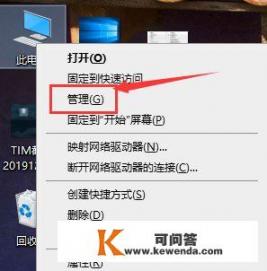
电脑上卸载软件后的残留具体指的是什么呢?又如何彻底清除呢?
卸载软件后的残留,通常是由于软件卸载程序编写不完善,或软件在安装过程中对系统进行了某些更改而未完全恢复所导致的,残留物可能包括:
1、残留文件和文件夹:这些是在软件运行过程中产生的临时文件或未完全删除的文件夹。
2、残留注册表配置:软件在安装时会在Windows注册表中写入相关信息,卸载不彻底可能导致部分注册表项残留。
3、系统设置更改:软件可能修改了系统的某些设置,如网络配置、桌面图标等。
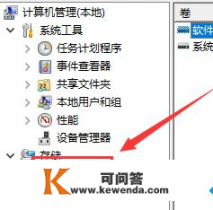
特别需要注意的是,一些不良的软件开发商为了再次推广其软件,可能会在系统中留下“下载器”等工具,过一段时间后这些工具会再次自动安装软件,给用户带来不便,彻底清理残留文件是保护系统安全的重要步骤。
为了确保彻底清除残留,建议使用专业的系统清理工具或安全软件进行深度清理,同时定期对系统进行全面检查和清理,这样不仅可以提高系统的运行效率,还可以避免因残留文件导致的各种问题。
0
